Como adicionar mensagens de erro no Excel
Como todos sabemos, o Microsoft Excel(Microsoft Excel) é usado para coletar dados em linhas e colunas. Às vezes, queremos restringir apenas determinados dados a serem incluídos na planilha. Queremos lançar um erro, quando alguém está tentando inserir dados contra a validação. Por exemplo, se você deseja definir a restrição de forma que uma célula específica no Excel só aceite texto de 10 caracteres de comprimento, você pode especificar a validação para essa célula no Excel facilmente.
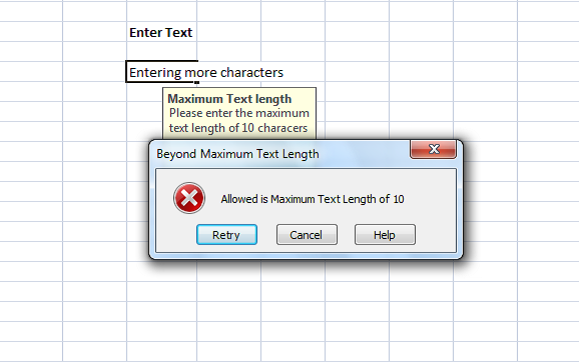
Adicionar mensagens de erro no Excel
Sempre que alguém inserir texto além da restrição, você poderá mostrar a mensagem de erro explicando a validação. Neste artigo vou deixar você saber como criar ou adicionar mensagens de erro no Excel .
Primeiro, selecione a célula ( E6 em nosso exemplo) na qual você deseja definir a restrição. Clique(Click) na guia Dados e na seção (Data)Ferramentas de Dados(Data Tools) , clique em Validação de Dados.(Data Validation.)
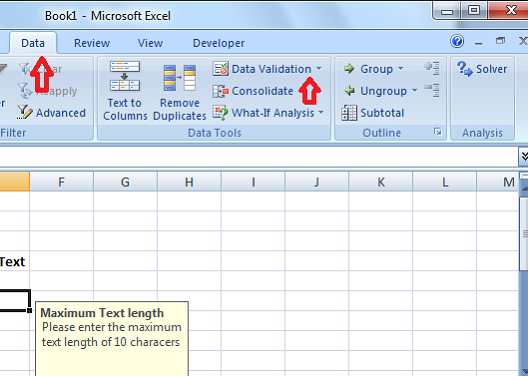
Na caixa de diálogo Validação de Dados(Data Validation) , clique na guia Configurações . (Settings )Na lista suspensa Permitir , você pode especificar quais dados são permitidos na célula. (Allow )Pode ser um número inteiro, Data(Date) , Decimal ou até mesmo uma fórmula personalizada pode ser adicionada.
No nosso caso, como precisamos definir a restrição para mais de 10 caracteres, selecione Comprimento do Texto. (Text Length. )Se você não quiser gerar um erro para uma célula vazia, marque a caixa de seleção Ignorar em branco .(Ignore blank )
Agora, no menu suspenso Dados , selecione o operador. (Data)No nosso caso, eu selecionei entre.(between.)
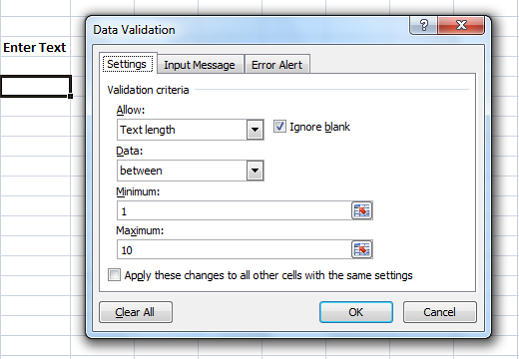
Como escolhemos 'entre', precisamos especificar o intervalo mínimo(Minimum) e máximo(Maximum) . Podemos selecionar o intervalo de células ou inserir os valores diretamente. Para o nosso caso, insira '1' em Mínimo(Minimum) e '10' em Máximo(Maximum) .
Agora, clique na guia Mensagem de entrada . (Input Message)Esta guia é usada para especificar a mensagem a ser mostrada quando a célula for selecionada e para isso marcar Mostrar mensagem de entrada quando a célula for selecionada. (Show input message when cell is selected.)Especifique o Título(Title ) e a Mensagem(Message ) a serem mostrados quando a célula for selecionada. O título(Title) é mostrado em negrito e a mensagem é mostrada como texto normal abaixo do título.

Agora, é hora de criar a Mensagem de Erro(Error Message) no Excel . Clique(Click) na guia Alerta de erro . (Error Alert)Marque a opção “Mostrar alerta de erro após a inserção de dados inválidos” para evitar que a mensagem de erro seja exibida para cada dado inserido na célula.
Recomendado: (Recommended: )Dicas do Microsoft Excel para economizar tempo e trabalhar mais rápido
Na lista suspensa Estilo(Style) , selecione o tipo de erro a ser mostrado. Pode ser Stop , Warning ou Information . Insira(Enter) o Título(Title) e a Mensagem de Erro(Error Message) a serem exibidos no pop-up de erro. Clique em “OK” e sua validação foi definida para a célula selecionada no Excel .

Quando você insere o texto com menos de 10 caracteres, nenhuma mensagem de erro é exibida. Mas, quando você insere o texto com mais de 10 caracteres além de nossa restrição, a mensagem de erro é mostrada abaixo.
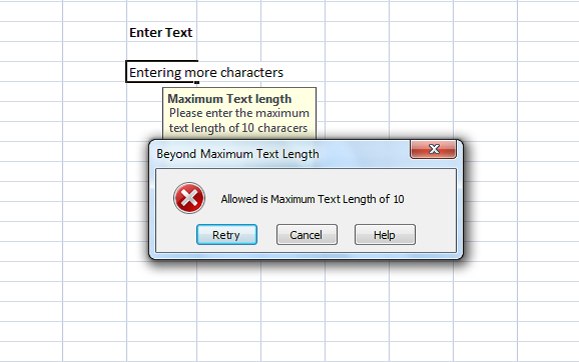
Você pode ver que o título e a mensagem que você definiu são mostrados na mensagem de erro. Sugere-se ter o título e a mensagem significativos que explicam a validação e restrição.
Esta é a maneira mais fácil de criar mensagens de erro no Excel.(This is the easiest way to create error messages in Excel.)
Related posts
As mensagens de erro mais comuns do Windows 10 e como corrigi-las
Calculate Standard Deviation and Standard Error do Mean em Excel
Como faço para corrigir Runtime Error 1004 em Microsoft Excel?
Como remover # NAME? Erro em Excel?
Como adicionar barras de erro no Excel
Como você calcula a porcentagem increase or decrease em Excel?
Microsoft Excel está tentando recuperar suas informações
Corrigir o erro stdole32.tlb do Excel no Windows 10
Como usar NETWORKDAYS function em Excel
Copy Error Codes & Messages From Dialog Boxes em Windows 10
Como Merge and Unmerge cells em Excel
Como usar o DISC function em Excel
Como dividir uma coluna em várias colunas em Excel
Como as células de bloqueio em Excel formula para protegê-los
Fix Discord Error Codes and Messages
Microsoft Excel Tutorial, para Iniciantes
Como criar um Organization Chart em Excel
Como usar o ISODD function em Excel
Como inserir um Dynamic Chart em Excel spreadsheet
Excel, Word or PowerPoint não pôde começar a última vez
